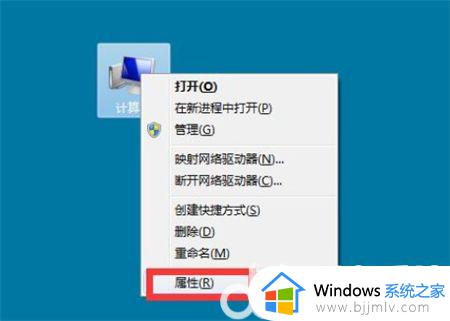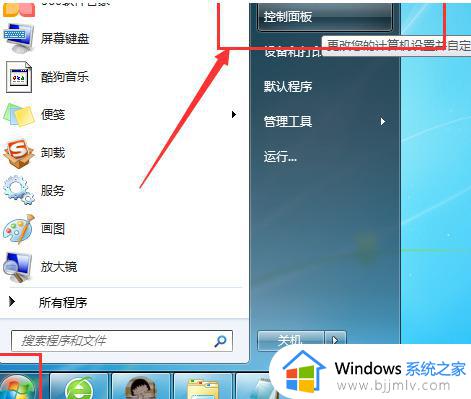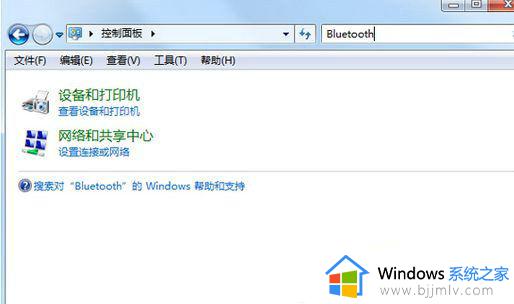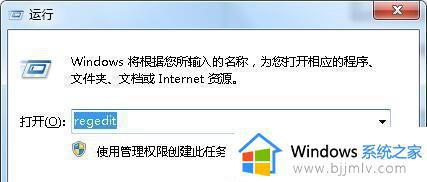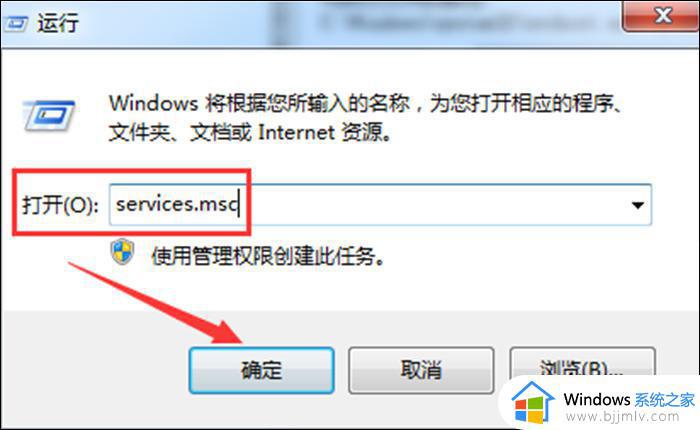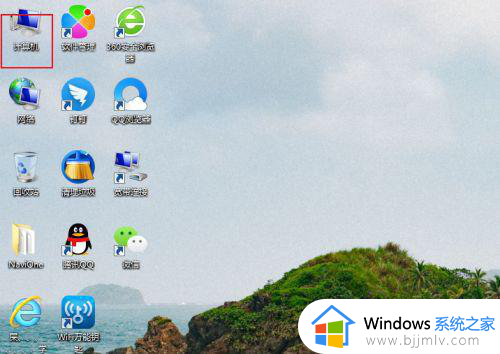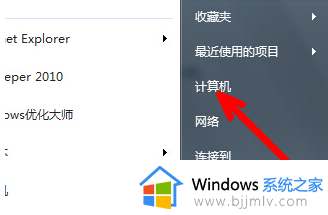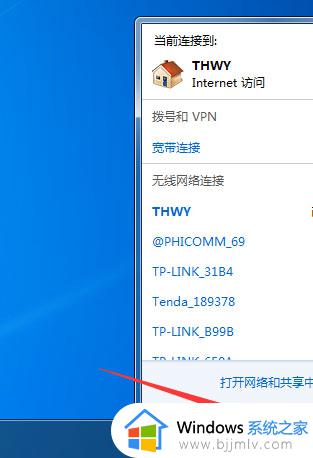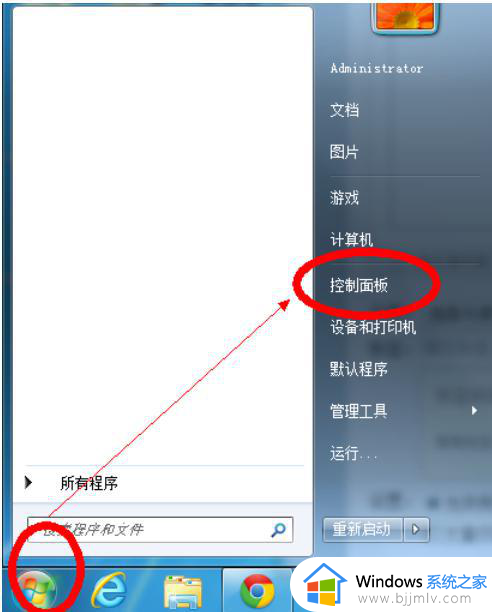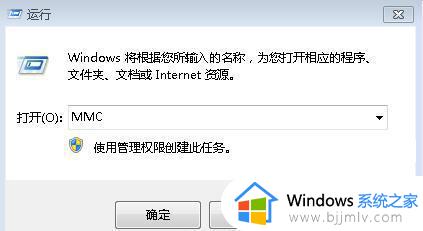win7旗舰版网页打不开怎么办 windows7旗舰版上不了网怎么解决
更新时间:2024-01-22 14:22:24作者:jkai
对于许多小伙伴来说,win7旗舰版是一款不可或缺的操作系统。它不仅提供了强大的功能和高效的操作体验,还能够让小伙伴们轻松地上网,获取所需的信息,但是我们有些小伙伴就遇到了网页打不开的情况,那么win7旗舰版网页打不开怎么办呢?接下来小编就带着大家一起来看看windows7旗舰版上不了网怎么解决,快来学习一下吧。
具体方法:
方法一:
点击电脑上的网络,选择属性选项。
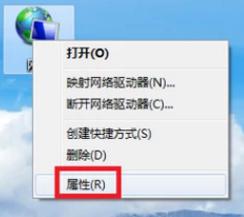
点进去选择更改适配器设置。
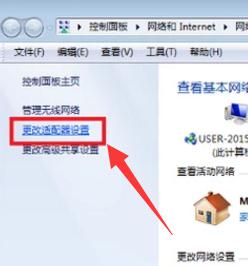
选择本地连接,把它禁止了。
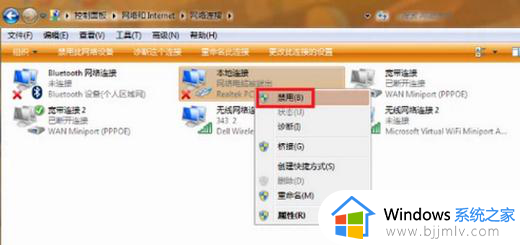
等一下再把它启用即可。
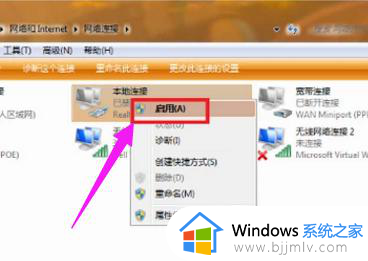
方法二:
以电脑管家为例,打开软件界面。
点击全面体检,它能把你电脑的问题体检出来,不管是什么原因造成的连不上网。
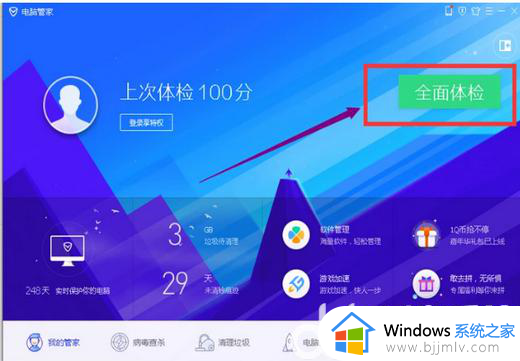
扫描完点击一键修复,等待修复完成即可。
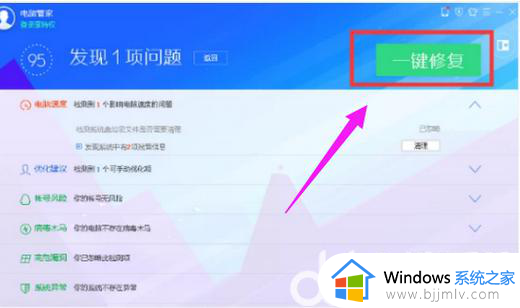
以上全部内容就是小编带给大家的windows7旗舰版上不了网解决方法详细内容分享啦,有需要的小伙伴就快点跟着小编一起来看看吧,希望可以帮助到大家。